Việc sắp xếp ảnh trên máy tính có thể rất nhàm chán, nhưng Adobe Bridge giúp việc này trở nên dễ dàng hơn nhiều. Nhờ bộ lọc được đơn giản hóa và tích hợp liền mạch với các ứng dụng Adobe khác, công cụ này là một trong những lựa chọn tốt nhất hiện nay.
Cách sắp xếp ảnh bằng Adobe Bridge
Bạn có thể sử dụng nhiều tính năng của Adobe Bridge để sắp xếp các file của mình và chọn những hình ảnh nào có thể loại bỏ.
1. Tạo thư viện
Việc tạo thư viện trong Adobe Bridge giúp phân đoạn hình ảnh dựa trên vị trí chính xác của chúng. Đôi khi bạn có thể sử dụng tính năng này để phân chia ảnh theo tháng chụp, hoặc tạo thư viện dựa trên các bài viết mà bạn sẽ sử dụng ảnh.
Nếu muốn nâng cao trình độ chụp ảnh khi đi du lịch của mình, bạn nên tạo thư viện mới dựa trên mỗi chuyến đi. Bạn có thể phân đoạn sâu hơn nữa bằng cách tạo thư viện mới cho những ngày khác nhau.
Mẹo: Bạn có thể chọn từ các tên đặt sẵn hoặc bắt đầu từ đầu khi tạo thư viện trong Adobe Bridge.
2. Sử dụng hệ thống xếp hạng bằng sao
Kiểm tra ảnh trước khi nhập vào ứng dụng là một trong những cách tốt nhất để bạn đẩy nhanh quy trình chỉnh sửa ảnh của mình. Adobe Bridge cho phép xếp hạng ảnh từ 1-5 sao và quy trình làm việc ở đây khá đơn giản.
Nếu biết chắc chắn rằng mình muốn chỉnh sửa ảnh, hãy xếp hạng 5 sao. Mặt khác, hãy xếp hạng ảnh là 3 sao nếu bạn còn do dự và muốn xem lại sau.
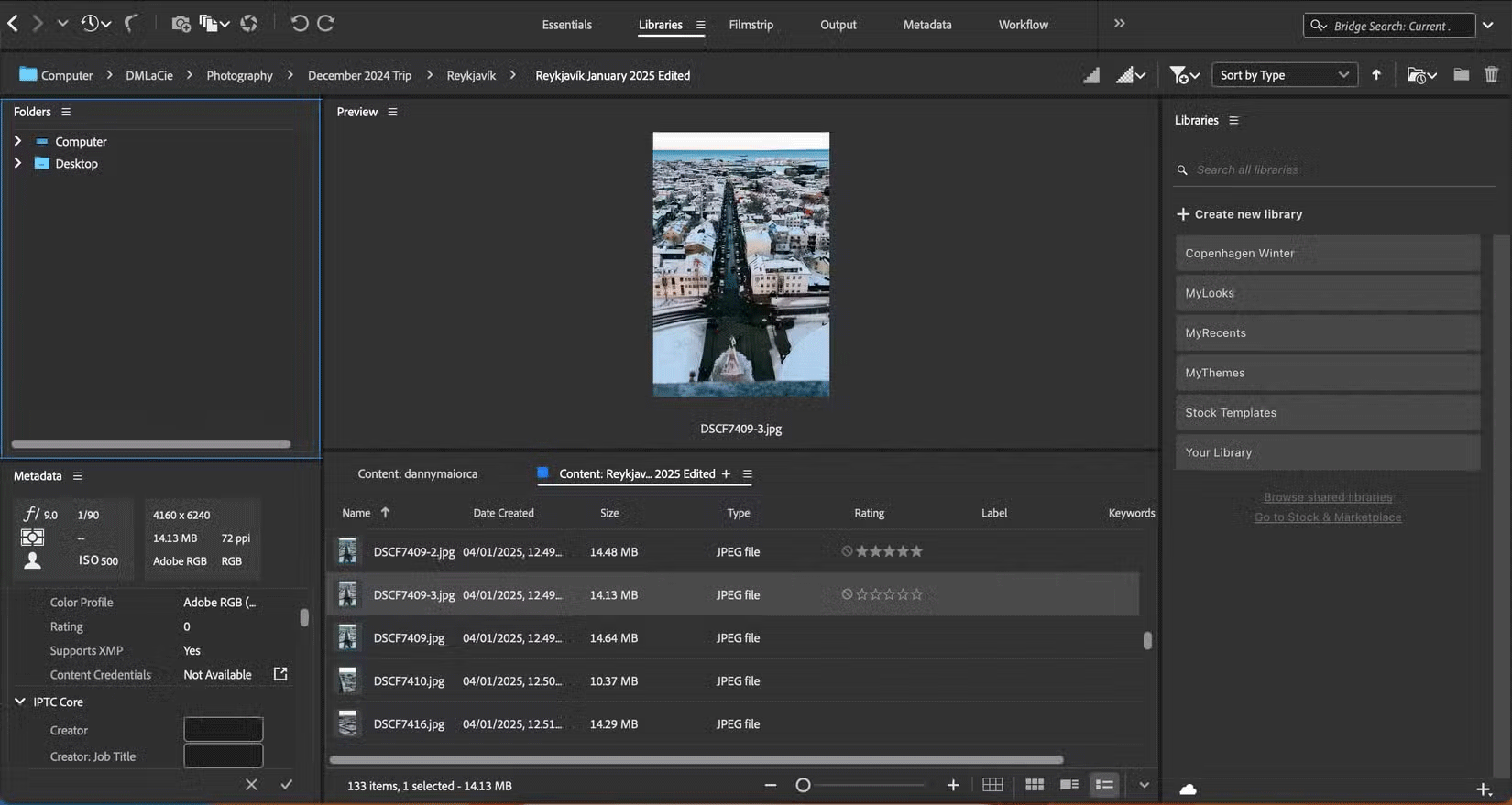
Xếp hạng ảnh trên mạng xã hội là bốn sao để phân biệt giữa ảnh sử dụng trên mạng xã hội và ảnh xuất hiện ở nơi khác. Sau khi nhấp vào ảnh trong Adobe Bridge, các ngôi sao sẽ tự động xuất hiện.
3. Từ chối ảnh sẽ không sử dụng
Hãy tự động từ chối bất kỳ ảnh nào mà bạn biết mình sẽ không sử dụng. Trong hầu hết mọi trường hợp, công cụ này sẽ áp dụng cho ảnh bị mờ, ánh sáng kém và bố cục mà bạn không thích.
Đôi khi, bạn có thể giữ lại các biến thể khác nhau của cùng một bức ảnh; điều này thường xảy ra khi sử dụng các khẩu độ khác nhau. Tuy nhiên, nếu mọi hình ảnh đều giống nhau, hãy giữ lại một hình và loại bỏ những ảnh còn lại.
Nhấn vào biểu tượng hình tròn có đường chéo để từ chối một hình ảnh.
4. Sử dụng bộ lọc
Bạn có thể truy cập các hình ảnh bị từ chối bằng cách chọn bộ lọc Show Rejected Items Only. Bạn cũng có thể chỉ hiển thị dựa trên xếp hạng sao của ảnh, điều này hữu ích khi bạn chưa quyết định về một số ảnh. Sau khi xem lại, bạn thường biết liệu mình có muốn chỉnh sửa chúng hay không.
Adobe Bridge có các công cụ để sắp xếp ảnh theo từ khóa, ngày tạo và những số liệu khác. Sắp xếp theo từ khóa hữu ích nếu bạn muốn sắp xếp ảnh theo danh mục (ví dụ, thực phẩm hoặc kiến trúc).
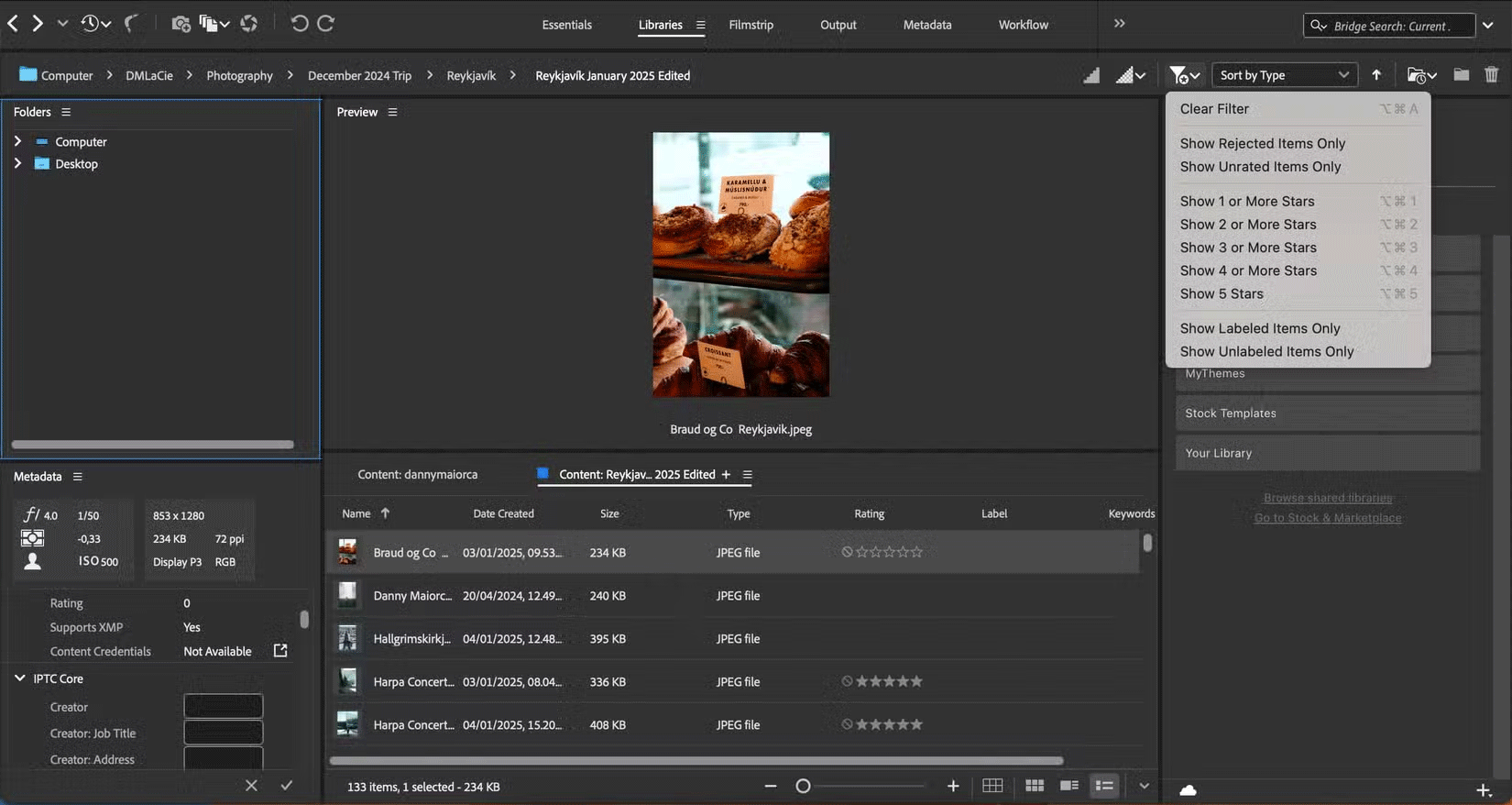
Ngay cả khi không sử dụng các ứng dụng Adobe khác, bạn vẫn nên sắp xếp ảnh của mình bằng Bridge. Đây là nơi hoàn hảo để chỉnh sửa các thư mục trên máy tính, ổ cứng và thẻ SD của máy ảnh. Nhiều người thích việc không cần phải chuyển đổi ngữ cảnh trong khi làm việc và ứng dụng này có nhiều tính năng giúp việc chọn và xóa ảnh dễ dàng hơn.
 Công nghệ
Công nghệ  AI
AI  Windows
Windows  iPhone
iPhone  Android
Android  Học IT
Học IT  Download
Download  Tiện ích
Tiện ích  Khoa học
Khoa học  Game
Game  Làng CN
Làng CN  Ứng dụng
Ứng dụng 








 Thương mại Điện tử
Thương mại Điện tử  Nhạc, phim, truyện online
Nhạc, phim, truyện online  Phần mềm học tập
Phần mềm học tập 









 Linux
Linux  Đồng hồ thông minh
Đồng hồ thông minh  macOS
macOS  Chụp ảnh - Quay phim
Chụp ảnh - Quay phim  Thủ thuật SEO
Thủ thuật SEO  Phần cứng
Phần cứng  Kiến thức cơ bản
Kiến thức cơ bản  Lập trình
Lập trình  Dịch vụ công trực tuyến
Dịch vụ công trực tuyến  Dịch vụ nhà mạng
Dịch vụ nhà mạng  Quiz công nghệ
Quiz công nghệ  Microsoft Word 2016
Microsoft Word 2016  Microsoft Word 2013
Microsoft Word 2013  Microsoft Word 2007
Microsoft Word 2007  Microsoft Excel 2019
Microsoft Excel 2019  Microsoft Excel 2016
Microsoft Excel 2016  Microsoft PowerPoint 2019
Microsoft PowerPoint 2019  Google Sheets
Google Sheets  Học Photoshop
Học Photoshop  Lập trình Scratch
Lập trình Scratch  Bootstrap
Bootstrap  Năng suất
Năng suất  Game - Trò chơi
Game - Trò chơi  Hệ thống
Hệ thống  Thiết kế & Đồ họa
Thiết kế & Đồ họa  Internet
Internet  Bảo mật, Antivirus
Bảo mật, Antivirus  Doanh nghiệp
Doanh nghiệp  Ảnh & Video
Ảnh & Video  Giải trí & Âm nhạc
Giải trí & Âm nhạc  Mạng xã hội
Mạng xã hội  Lập trình
Lập trình  Giáo dục - Học tập
Giáo dục - Học tập  Lối sống
Lối sống  Tài chính & Mua sắm
Tài chính & Mua sắm  AI Trí tuệ nhân tạo
AI Trí tuệ nhân tạo  ChatGPT
ChatGPT  Gemini
Gemini  Điện máy
Điện máy  Tivi
Tivi  Tủ lạnh
Tủ lạnh  Điều hòa
Điều hòa  Máy giặt
Máy giặt  Cuộc sống
Cuộc sống  TOP
TOP  Kỹ năng
Kỹ năng  Món ngon mỗi ngày
Món ngon mỗi ngày  Nuôi dạy con
Nuôi dạy con  Mẹo vặt
Mẹo vặt  Phim ảnh, Truyện
Phim ảnh, Truyện  Làm đẹp
Làm đẹp  DIY - Handmade
DIY - Handmade  Du lịch
Du lịch  Quà tặng
Quà tặng  Giải trí
Giải trí  Là gì?
Là gì?  Nhà đẹp
Nhà đẹp  Giáng sinh - Noel
Giáng sinh - Noel  Hướng dẫn
Hướng dẫn  Ô tô, Xe máy
Ô tô, Xe máy  Tấn công mạng
Tấn công mạng  Chuyện công nghệ
Chuyện công nghệ  Công nghệ mới
Công nghệ mới  Trí tuệ Thiên tài
Trí tuệ Thiên tài